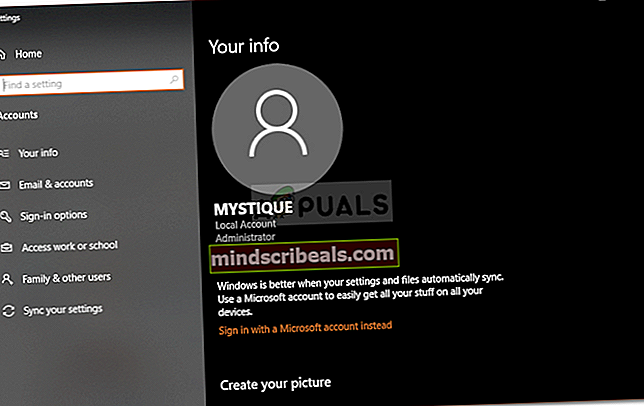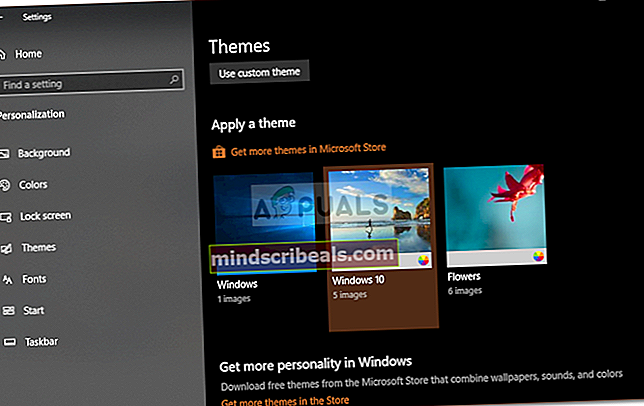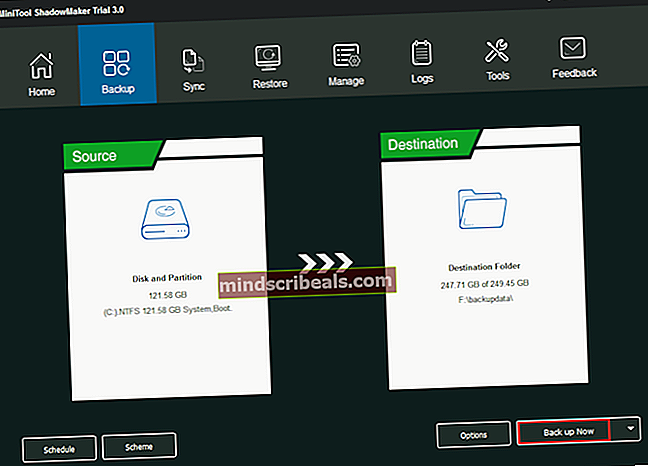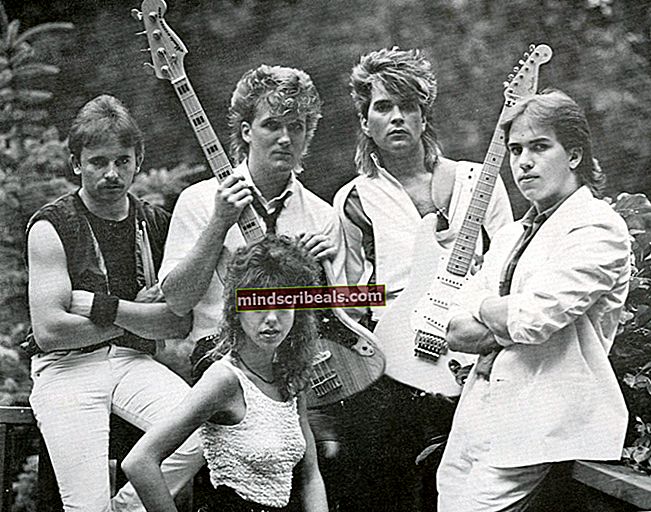Pataisymas: „Windows 10“ negalima pervadinti aplanko
Buvo pranešimų, kad vartotojai negali pervardyti aplankų savo „Windows 10“ sistemoje. Remiantis ataskaitomis, problemą paskatino nauja įdiegti „Windows 10“ arba, kai kuriais atvejais, jos atnaujinimai. Kai vartotojai bando pervadinti aplankus savo sistemoje, jie raginami pateikti „Failo ar aplanko nėraArba „Nepavyksta rasti nurodyto failo. Įsitikinkite, kad nurodėte teisingą kelią ir failo pavadinimą’Klaida.
Patys klausimai iš pradžių neskamba taip problemiškai, tačiau vėliau, kelyje, jie gali pasirodyti kaip tikras išbandymas. Nepaisant to, šis klausimas turi daugybę problemų. Kai kuriems vartotojams aplanko pervadinimas naudojant aplanko ypatybes pavyko, tačiau tai nėra nuolatinis sprendimas, nes kai kuriais atvejais jis gali grįžti į „Naujas aplankas“ ar bet kurį kitą pavadinimą. Todėl mes norime padėti jums visam laikui izoliuoti problemą.

Kas sukelia negalėjimą pervadinti aplankų sistemoje „Windows 10“?
Na, klaida nėra bendrinė ir neatsitinka taip dažnai, tačiau kai tik su ja susiduriate, tai gali būti dėl šių veiksnių:
- Windows "naujinimo. Remiantis ataskaitomis, problema kilo vartotojams atnaujinus savo sistemą arba ką tik įdiegus „Windows“.
- „Windows“ tema. Kai kuriais atvejais problema gali kilti dėl temos, kurią šiuo metu naudoja jūsų sistema, tokiu atveju turėsite ją pakeisti.
- Trūksta registro įrašų. Jei jūsų „Windows“ registre trūksta tam tikrų įrašų arba pakeistas aplanko protokolo susiejimas, dėl to gali įvykti klaida.
Norėdami išspręsti jūsų problemą, žemiau paminėjome efektyviausius sprendimus. Pabandykite laikytis jų ta pačia tvarka, kokia numatyta.
1 sprendimas: prisijunkite kaip administratorius
Pirmasis žingsnis siekiant išspręsti problemą būtų patikrinti, ar šiuo metu naudojamoje vartotojo abonemente yra administratoriaus teisės ar ne. Ši problema dažniausiai kyla, kai sistemoje sukūrėte kelias paskyras. Todėl, prieš bandydami taikyti toliau pateiktus sprendimus, įsitikinkite, kad esate prisijungę kaip administratorius. Jei sistemoje turite tik vieną paskyrą, pereikite prie kito sprendimo. Norėdami patikrinti paskyros tipą, vadovaukitės pateiktomis instrukcijomis:
- Paspauskite „Windows“ raktas + I atidaryti Nustatymai.
- Įrašykite 'SąskaitaPaieškos laukelyje pasirinkite „Valdyti jūsų paskyrą‘.
- Naujame lange bus rodoma jūsų paskyros informacija.
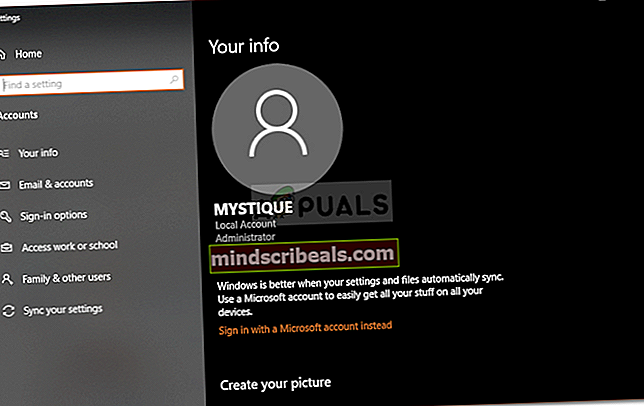
2 sprendimas: pakeiskite „Windows“ temą
Atrodė, kad dabartinės sistemos temos pakeitimas daugumai vartotojų yra naudingas. Todėl tai turėtumėte pabandyti įsitikinę, kad naudojatės administratoriaus paskyra. Jei dabartinė tema nustatyta kaip „Windows“, turėsite pakeisti ją iš nustatymų į „Windows 10.“. Tai greičiausiai išspręs jūsų problemą. Štai kaip tai padaryti:
- Paspauskite „Windows“ raktas + I atidaryti Nustatymai.
- Eiti į Suasmeninimas.
- Perjunkite į Temos skydelyje.
- Pakeiskite temą į „Windows 10“ spustelėdami „Windows 10“ pagal 'Taikyti temą’.
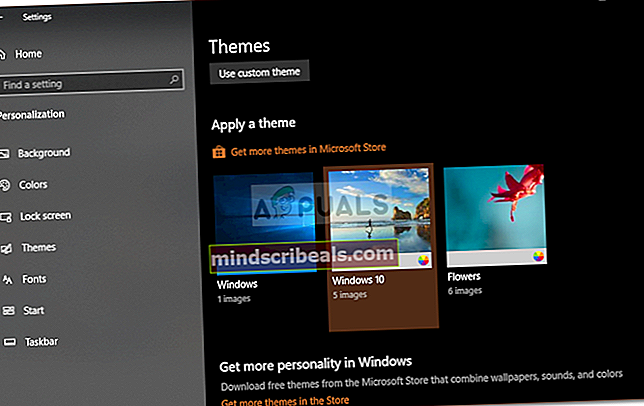
- Iš naujo paleiskite sistemą ir patikrinkite, ar tai išsprendžia jūsų problemą.
3 sprendimas: modifikuokite „Windows“ registrą
Ši problema taip pat gali kilti, jei jūsų „Windows“ registre trūksta tam tikrų įrašų arba jei yra smulkmena „Folder Protocol“ asociacija. Tokiu atveju turėsite įsitikinti, ar įrašai teisingi, arba paprasčiausiai turėsite atkurti numatytuosius nustatymus. Aplankų registro įrašai saugomi šiame kelyje:
HKEY_LOCAL_MACHINE \ SOFTWARE \ Microsoft \ Windows \ CurrentVersion \ Explorer \ FolderDescriptions

Kadangi sąrašas yra per didelis, rasti ar patikrinti tam tikrus įrašus gali būti varginanti užduotis. Todėl, kad tai būtų lengva, galite naudoti „.regFailą, kuris atkurs numatytuosius nustatymus, kai jį paleisite.
Failą galite atsisiųsti iš čia. Atsisiuntę failą, tiesiog paleiskite jį kaip administratorių ir palauk. Kai tai bus padaryta, iš naujo paleiskite sistemą ir pabandykite pervadinti aplanką.